Gerenciar permissões de banco de dados do Azure Data Explorer no portal do Azure
O Azure Data Explorer permite controlar o acesso a bancos de dados e tabelas usando um modelo de controle de acesso baseado em função. Nesse modelo, as entidades de segurança (usuários, grupos e aplicativos) são mapeadas para funções. As entidades de segurança podem acessar os recursos de acordo com as funções atribuídas. Para obter uma lista das funções disponíveis, confira Controle de acesso baseado em função.
Este artigo descreve as funções disponíveis e como atribuir entidades de segurança a essas funções usando o portal do Azure. Para obter informações sobre como definir permissões de banco de dados com comandos de gerenciamento, consulte Gerenciar funções de segurança de banco de dados.
Observação
Para excluir um banco de dados, você precisa de pelo menos permissões arm (colaborador do Azure Resource Manager) no cluster. Para atribuir permissões do ARM, confira Atribuir funções do Azure usando o portal do Azure.
Adicionar entidades de segurança do banco de dados
Entre no portal do Azure.
Vá para o cluster do Azure Data Explorer.
Na seção Visão geral, selecione o banco de dados onde você quer gerenciar as permissões. Para funções que se aplicam a todos os bancos de dados, pule esta fase e vá diretamente para a próxima etapa.

Selecione Permissões e, em seguida, Adicionar.
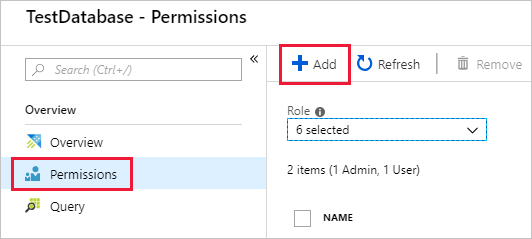
Pesquise a entidade de segurança, selecione-a e, em seguida, Selecionar.

Remover entidades de segurança do banco de dados
Entre no portal do Azure.
Vá para o cluster do Azure Data Explorer.
Na seção Visão geral, selecione o banco de dados onde você quer gerenciar as permissões. Para funções que se aplicam a todos os bancos de dados, vá diretamente para a próxima etapa.

Selecione Permissões e, em seguida, selecione a entidade de segurança a ser removida.
Selecione Remover.
Conteúdo relacionado
- Saiba mais sobre o Azure Data Explorer controle de acesso baseado em função.
- Para definir permissões de nível de cluster, consulte Gerenciar permissões de cluster.
- Para definir permissões para um banco de dados com comandos de gerenciamento, consulte Gerenciar funções de segurança de banco de dados.
- Para conceder a uma exibição principal acesso a um subconjunto de tabelas, consulte Gerenciar acesso de exibição de tabela.